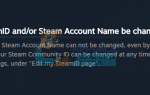Minecraft OpenGL — это настройка внутри игры, которая пытается сделать игру более быстрой и плавной на вашем компьютере, уменьшив нагрузку на рендеринг в системе, «проинструктировав» графический процессор не воспроизводить ничего, что не находится в поле зрения игрока. , Очевидно, что есть компромисс, когда ваш графический процессор выполняет меньше работы, но процессор становится более загруженным.
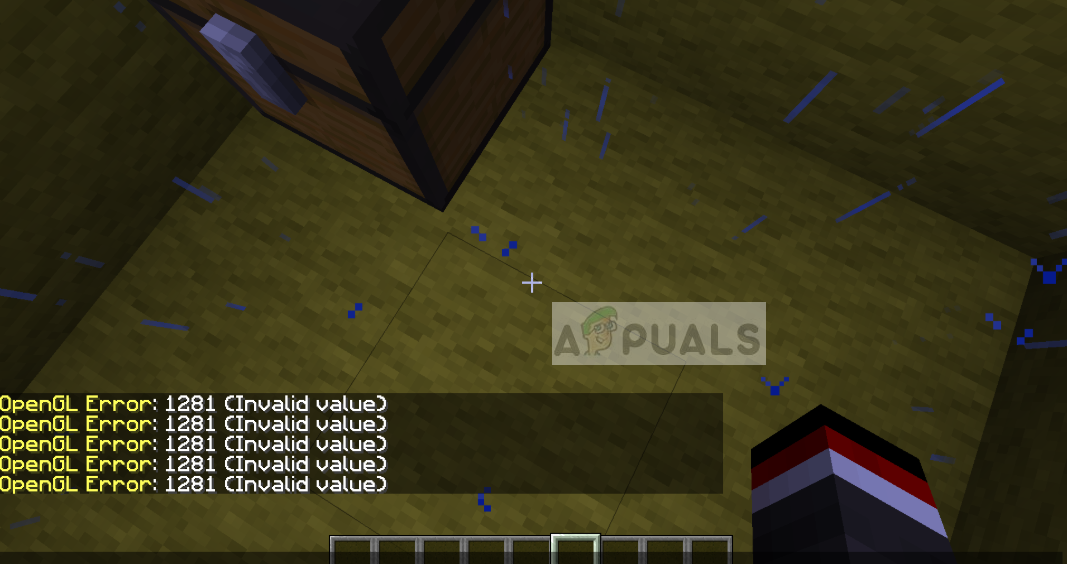 Minecraft OpenGL Ошибка 1281
Minecraft OpenGL Ошибка 1281
По умолчанию опция установлена как На поэтому пользователи могут повысить производительность, поэтому очень часто можно увидеть случаи, когда пользователи сталкиваются с сообщением об ошибке «Ошибка OpenGL 1281». Это сообщение об ошибке в основном относится к сторонним переменным и модулям, работающим одновременно.
Что вызывает «Ошибка OpenGL 1281» в Minecraft?
Если вы видите это сообщение об ошибке во время игры в полностью модифицированном Minecraft, есть вероятность, что некоторые из модулей мода конфликтуют с вашей игрой. После нашего первоначального опроса мы пришли к выводу, что некоторые из причин, по которым вы можете столкнуться с этой ошибкой:
- шейдеры: Шейдеры — это графические настройки, которые обычно импортируются пользователем в их модифицированном Minecraft. Если какой-либо из них неисправен или поврежден, в игре отобразится сообщение об ошибке.
- OptiFine: OptiFine является одним из тех сторонних приложений, которые пытаются улучшить игровой процесс Minecraft, предоставляя пользователям больше контроля над игрой. Если это не обновляется или находится в состоянии ошибки, вы увидите ошибку OpenGL.
- Контроль версий: Известно, что Minecraft показывает проблемы, если ваши версии кузницы и шейдера не синхронизируются друг с другом.
- Файлы Java: Minecraft использует Java в своем игровом приложении. Обычно все требования Java устанавливаются игрой автоматически, но если они пропускаются, появляется эта ошибка.
Прежде чем мы перейдем к решению, убедитесь, что вы вошли как администратор на вашем компьютере и иметь активный открытый интернет-соединение.
Решение 1: удаление всех шейдеров
Шейдеры для Minecraft — это дополнение к игре, которое позволяет игрокам устанавливать различные ландшафты и настройки. Они больше похожи на мини-моды, которые меняют текстуру игры, например, с зимы на лето. Поскольку шейдеры используют все ресурсы приложения, они, как известно, конфликтуют с другими модулями модов.
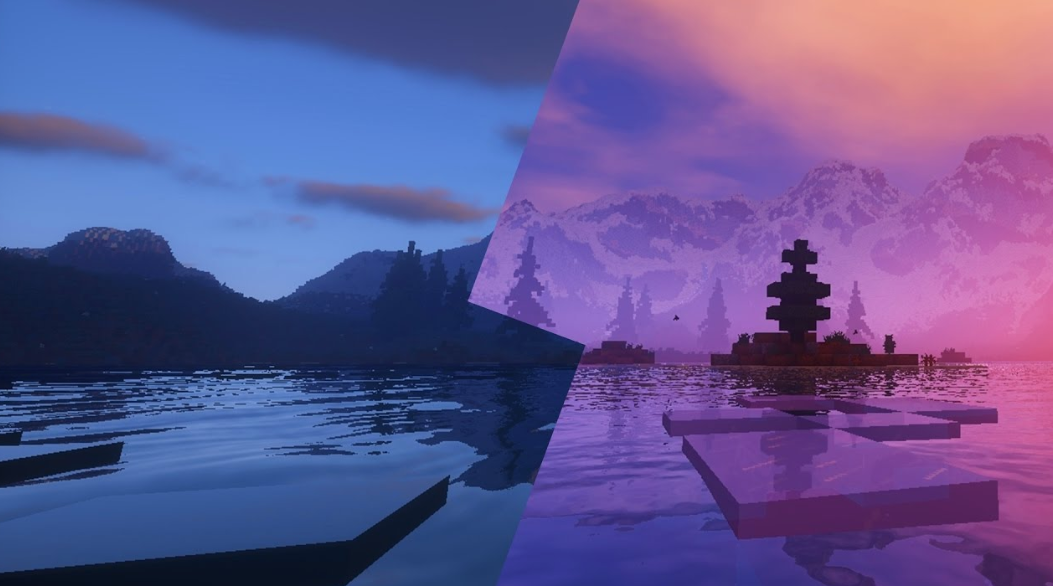 Шейдеры в Minecraft
Шейдеры в Minecraft
Вы должны попытаться запрещать существующие шейдеры один за другим и посмотрите, какой из них решает сообщение об ошибке, которое вы испытываете. Начните с последней, которую вы добавили в игру, и продолжайте свой путь вниз. Вы можете вырезать вставить шейдеры в другое место, если вы хотите использовать их позже.
Решение 2. Обновление OptiFine
OptiFine — это инструмент оптимизации Minecraft, который позволяет игре выглядеть лучше и работать быстрее. Он также имеет полную поддержку HD-текстур и других параметров конфигурации, которые необходимы для моддинга. Это позволяет пользователям получать повышение FPS, поддерживает шейдеры и т. Д.
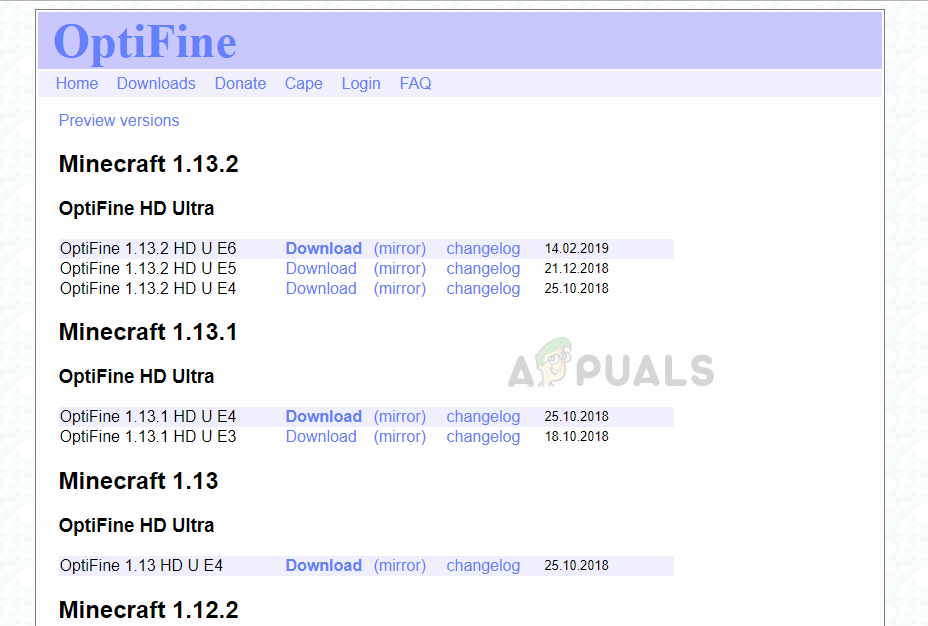 Загрузка последней версии OptiFine
Загрузка последней версии OptiFine
В двух словах, это можно сказать, основная движущая сила ваших модов и их взаимодействия друг с другом. Согласно нашему исследованию, мы видели многочисленные случаи, когда старое применение OptiFine обычно вызывает сообщение об ошибке.
Проверьте версию OptiFine, которая используется в вашем Minecraft. Если он старше, попробуйте перейти на официальную страницу загрузки OptiFine и установить последнюю версию как можно скорее. Перезагрузите компьютер, прежде чем снова запускать игру.
Решение 3: Проверка совместимости версий модов
Люди, которые обычно сталкиваются с ошибкой OpenGL 1281, обычно активно модифицировали свой Minecraft и используют более одного модуля Mod. Если какой-либо из ваших модулей не синхронизирован, это означает, что одна версия одного мода не совместима с другой версией другого мода, вы столкнетесь с этой проблемой.
Следовательно, вы должны дважды проверить все моды, установленные на вашем компьютере, и проверить их версии. Если у любого из них есть несоответствие, рассмотрите возможность отключения мода и попробуйте запустить игру. Вы можете легко проверить совместимость версии мода с их официального сайта разработчика.
Решение 4. Установка Java-пакетов вручную
Пакеты файлов Java — это группа каталогов файлов Java, которые используются несколькими приложениями в своей работе, включая Minecraft. Фактически все моды, используемые в Minecraft, имеют Java, и если сами пакеты файлов Java не установлены на вашем компьютере, они не смогут инициализироваться и выдают сообщение об ошибке. Здесь, в этом решении, мы установим файлы Java на ваш компьютер вручную и проверим, решена ли проблема.
- Щелкните правой кнопкой мыши на Это-PC представить на рабочем столе и выберите свойства.
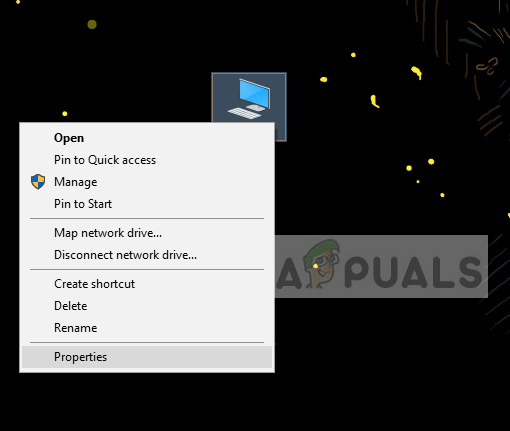 Свойства — Этот ПК
Свойства — Этот ПК
- Сейчас перед Тип системы проверьте тип операционной системы, установленной на вашем компьютере. Если он 32-разрядный, загрузите файлы Java из (здесь), а если он 64-разрядный, загрузите их из (здесь).
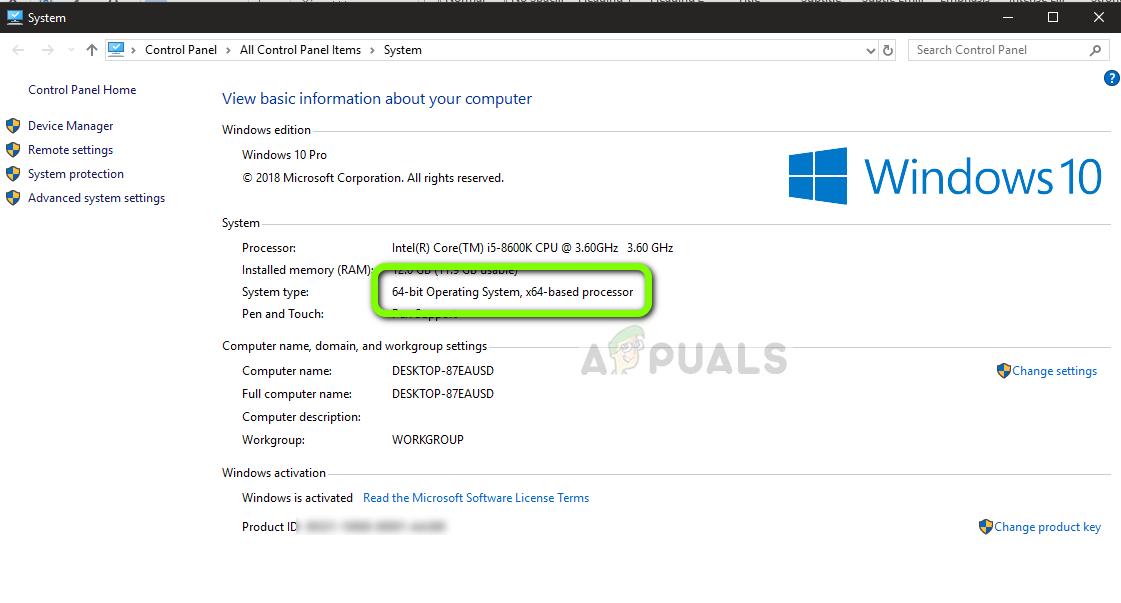 Проверка типа системы
Проверка типа системы
- Теперь распакуйте файл, который вы только что загрузили, в доступное место. Откройте папку и копия папка версии файла, которую вы видите.
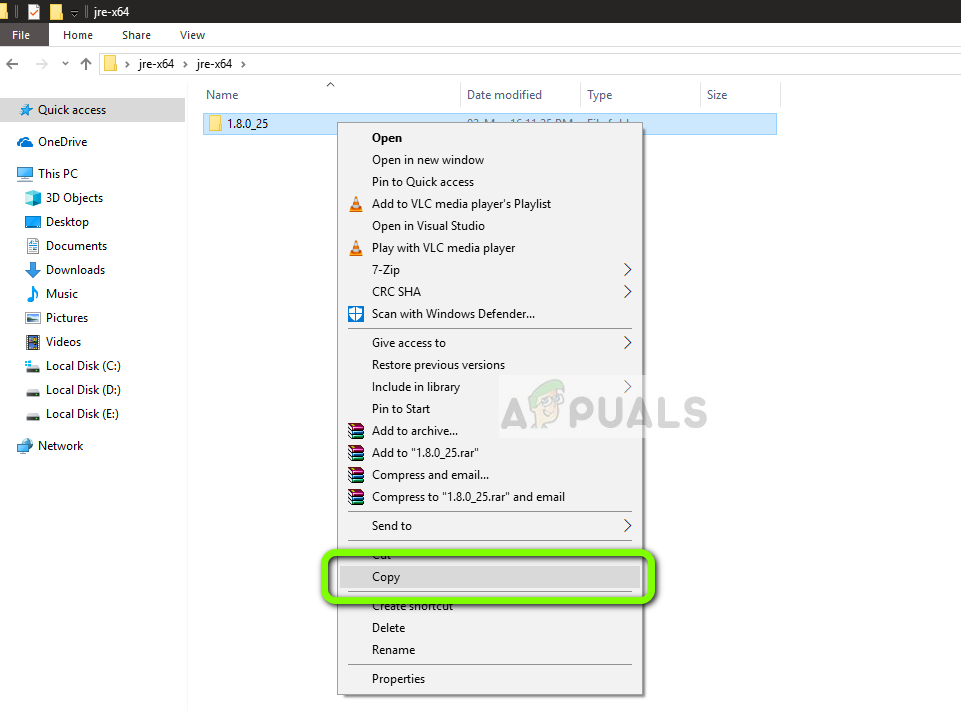 Копирование файла Java
Копирование файла Java
- Теперь нажмите Windows + E, чтобы запустить Windows Explorer и перейти по следующему пути:
C: \ Program Files \ Java (для 32-разрядных) C: \ Program Files (x86) \ Java (для 64-разрядных)
Теперь вставьте файл, который вы скопировали в папку. Убедитесь, что вы скопировать имя папки, которую мы только что вставили.
- Теперь запустите менеджер модов Minecraft и нажмите Редактировать профиль присутствует в нижней части экрана.
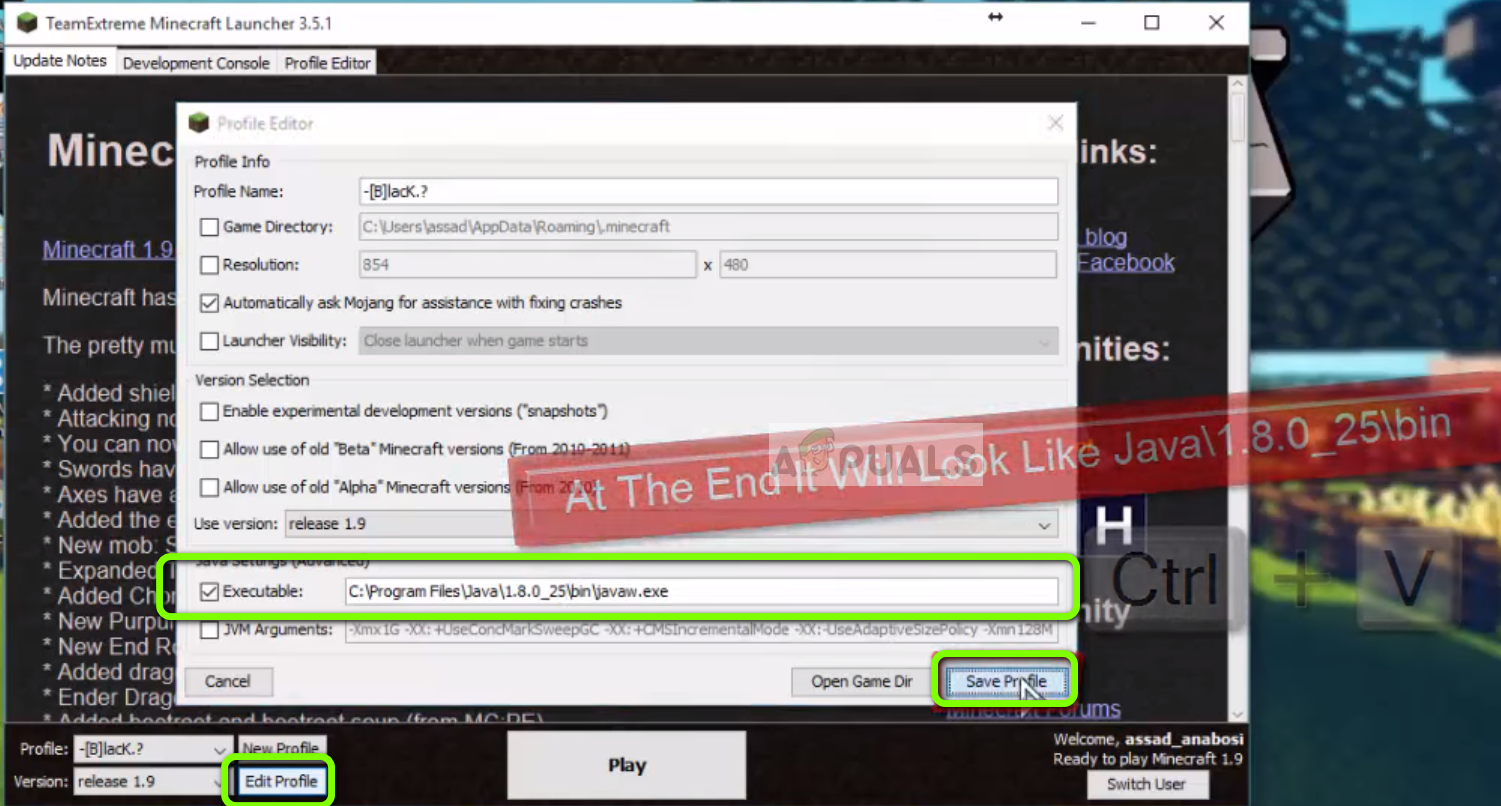 Изменение пути
Изменение пути
- Сейчас под Настройки Java (Дополнительно), проверять исполнимую опцию и заменим правильный путь. На рисунке выше путь к файлу, который мы только что вставили, указан правильно.
- Перезагрузите компьютер и снова запустите Minecraft. Проверьте, решена ли проблема.
Решение 5: переустановка Minecraft
Если все вышеперечисленные методы не работают, вы можете продолжить и переустановить всю игру. Обратите внимание, что это может стереть ваши данные пользователя, если они не сохранены в вашем профиле или вы не создали резервную копию. Вы также можете скопировать папку данных пользователя из каталога игры в другом месте.
- Нажмите Windows + R, введите «appwiz.cpl”В диалоговом окне и нажмите Enter.
- Оказавшись в диспетчере приложений, найдите Майнкрафт, щелкните по нему правой кнопкой мыши и выберите Удалить.
Вы также можете удалить игру, запустив программу удаления из папки. Убедитесь, что вы также удалили все файлы мода и временные файлы настроек. - Теперь перейдите на официальный сайт Minecraft, введите учетные данные и снова загрузите игру.
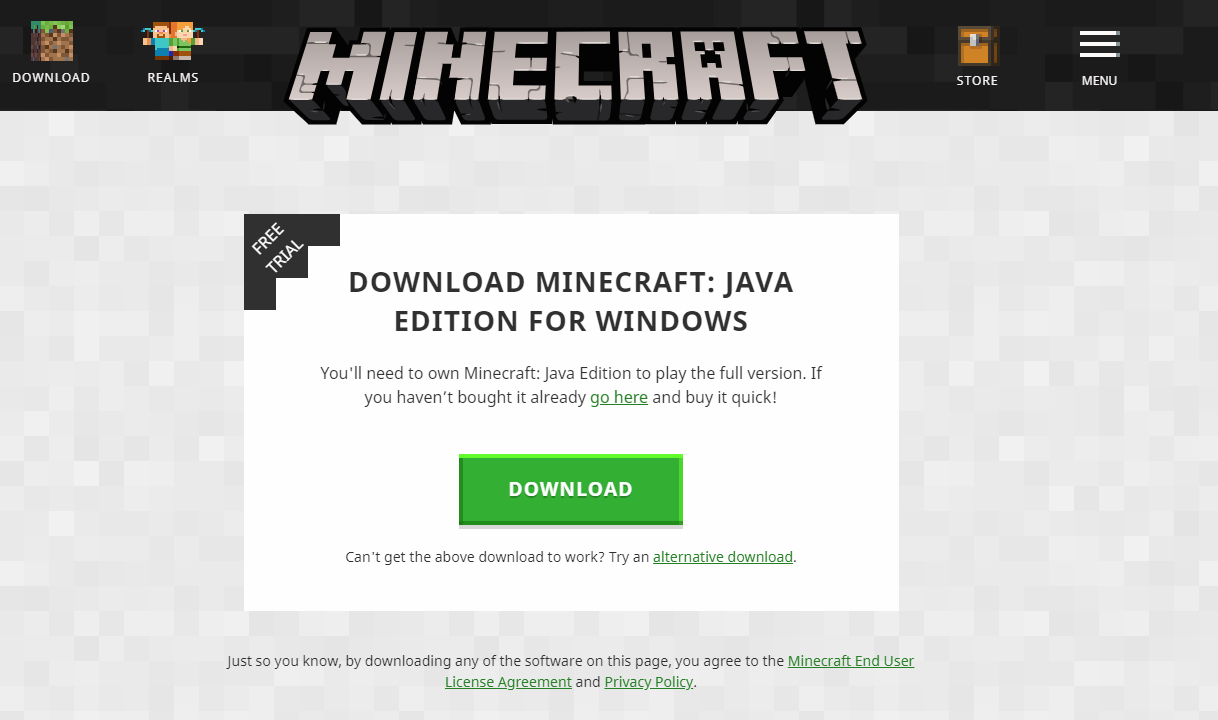 Загрузка Minecraft
Загрузка Minecraft
Замечания: Убедитесь, что у вас есть свои учетные данные, так как они понадобятся для загрузки игры с сайта.